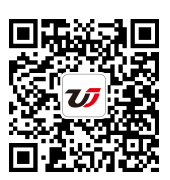在excel中復(fù)制自定義數(shù)字格式的顯示值 excel復(fù)制的數(shù)字格式���,這個(gè)問(wèn)題是我們很多人都很困惑的一個(gè)問(wèn)題,excel復(fù)制的數(shù)字格式是我們非常常用的一個(gè)東西�����,也是我們工作和學(xué)習(xí)中必不可少的一個(gè)數(shù)據(jù)公式��,那么具體我們要怎么做呢?下面就來(lái)看看這篇在excel中復(fù)制自定義數(shù)字格式的顯示值 excel復(fù)制的數(shù)字格式的文章吧���!
我們?cè)趀xcel中無(wú)論如何的為單元格應(yīng)用了什么樣的數(shù)字格式����,那么我們都只能改變單元格的顯示內(nèi)容���,而不會(huì)去該百年單元格存儲(chǔ)的真正內(nèi)容�����,示意圖excel沒(méi)有直接提供給我們自定義數(shù)字格式的顯示值方法�����,我們復(fù)制一個(gè)有格式的單元格到其他單元格,我們只能得到原是數(shù)值���,通過(guò)下面的多種技巧我們可以達(dá)到在excel中復(fù)制自定義數(shù)字格式的顯示值��。
1���、選定應(yīng)用了數(shù)字格式的單元格或單元格區(qū)域����。
2����、快速地連續(xù)兩次按<Ctrl+C>組合鍵,Office剪貼板出現(xiàn)在任務(wù)窗格中�����,如圖1所示。

圖1
3����、選定目標(biāo)單元格或單元格區(qū)域��,單擊Office剪貼板中剛才復(fù)制項(xiàng)目旁邊的下拉箭頭,在彈出的菜單中選擇粘貼命令�,如圖2所示���。這樣�,原始區(qū)域的數(shù)據(jù)會(huì)被粘貼到目標(biāo)區(qū)域。

圖2
4��、單擊菜單編輯→選擇性粘貼�,在選擇性粘貼對(duì)話(huà)框中選擇文本���,然后單擊確定�,如圖3所示�����。

圖3
通過(guò)了兩次的粘貼,我們最終得到了和原始區(qū)域顯示完全一樣的內(nèi)容��,這個(gè)屬于一個(gè)excel小技巧���,我們?cè)谄匠J褂弥袝?huì)經(jīng)常遇見(jiàn)這種問(wèn)題����。
以上就是在excel中復(fù)制自定義數(shù)字格式的顯示值 excel復(fù)制的數(shù)字格式全部?jī)?nèi)容了,希望大家看完有所啟發(fā)�,對(duì)自己的工作生活有所幫助�,想要了解更多跟在excel中復(fù)制自定義數(shù)字格式的顯示值 excel復(fù)制的數(shù)字格式請(qǐng)關(guān)注我們文章?tīng)I(yíng)銷(xiāo)官網(wǎng)�!
推薦閱讀
在excel中復(fù)制自定義數(shù)字格式的顯示值 excel復(fù)制的數(shù)字格式 |...1���、選定應(yīng)用了數(shù)字格式的單元格或單元格區(qū)域。 2��、快速地連續(xù)兩次按<Ctrl+C>組合鍵,Office剪貼板出現(xiàn)在任務(wù)窗格中,如圖1所示�。 圖1 3、選定目標(biāo)單元格或單元格區(qū)域,單擊Office剪貼板中剛才復(fù)制項(xiàng)目旁邊的下拉箭頭,在彈出的菜單中選擇粘貼命令,如圖2所示��。這樣,原始區(qū)域的數(shù)據(jù)會(huì)被粘貼到目標(biāo)區(qū)域��。 圖2 4���、單擊菜單編輯→選擇性粘貼,Excel中數(shù)字的自定義格式 excel自定義數(shù)字格式 | 文軍營(yíng)銷(xiāo)我們可以在自定義格式代碼中設(shè)置將不同條件的數(shù)字顯示為不同的顏色��。例如,把10萬(wàn)元以下的數(shù)字顯示為綠色����。把10萬(wàn)元以上的散字顯示為紅色,就可以使用下面的自定義數(shù)宇格式: 【藍(lán)色】[<100000];[紅色][>=100000] 如果要把數(shù)字以千位單位顯示�����。同時(shí)把10萬(wàn)元以下的數(shù)字顯示為綠色����。把10萬(wàn)元以上的數(shù)字顯示為紅色��。就...Excel中的數(shù)據(jù)設(shè)置不同數(shù)字格式 設(shè)置數(shù)據(jù)系列格式 | 文軍營(yíng)銷(xiāo)圖1 如果希望設(shè)置更多的數(shù)字格式,可單擊數(shù)字組中數(shù)字格式下拉列表框右側(cè)的三角按鈕,在展開(kāi)的下拉列表中進(jìn)行選擇,如圖2左圖所示。 圖2 此外,如果希望為數(shù)字格式設(shè)置更多選項(xiàng),可單擊數(shù)字組右下角的對(duì)話(huà)框啟動(dòng)器按鈕 ,或在數(shù)字格式下拉列表中選擇其他數(shù)字格式選項(xiàng),打開(kāi)設(shè)置單元格格式對(duì)話(huà)框的數(shù)字選項(xiàng)卡進(jìn)行設(shè)置,如圖2右...excel中設(shè)置字體和數(shù)字格式 excel設(shè)置字體格式 | 文軍營(yíng)銷(xiāo)1�����、選擇要設(shè)置字體的表格標(biāo)題A1單元格,單擊格式工具欄中字體右側(cè)的下三角按鈕,在下拉列表框中選擇方正大黑簡(jiǎn)體選項(xiàng)�。 圖1 2�、單擊字號(hào)右側(cè)的下三角按鈕,在下拉列表框中選擇16選項(xiàng),增大字號(hào)同時(shí)使得標(biāo)題所在行的行高自動(dòng)加寬����。 圖2 3、選擇表格標(biāo)題字段所在的A2:F2單元格區(qū)域,然后按快捷鍵【Ctrl+1】�����。 圖3 4���、...【設(shè)置單元格格式】命令 excel單元格數(shù)字格式設(shè)置 | 文軍營(yíng)銷(xiāo)選中單元格后,右擊,在彈出的右鍵菜單中選擇【設(shè)置單元格格式】命令,出現(xiàn)如圖1-9所示的【單元格格式】窗口��。在【數(shù)字】標(biāo)簽中,Excel為我們提供了豐富的數(shù)字格式。作為經(jīng)理人,通常會(huì)和數(shù)值�、貨幣、會(huì)計(jì)專(zhuān)用和百分比等類(lèi)型打交道�����。在給單元格設(shè)置好這些格式后,這些單元格就會(huì)按照我們?nèi)粘I钪锌吹降哪菢尤ワ@示。如何解除Excel數(shù)據(jù)保護(hù) 解除受保護(hù)的數(shù)據(jù) | 文軍營(yíng)銷(xiāo)查看是否有被隱藏的工作表,若菜單中有格式→工作表→取消隱藏項(xiàng),則可通過(guò)此項(xiàng)取消隱藏的工作表���。 如果在菜單中也沒(méi)有有效的取消隱藏項(xiàng),仍然可能有被隱藏的工作表,這時(shí)我們可以任選一工作表右擊,在彈出菜單中選擇查看代碼,然后在左窗格中的Microsoft Excel 對(duì)象列表中選擇被隱藏的工作表,將其Visible屬性值取-1退出即...
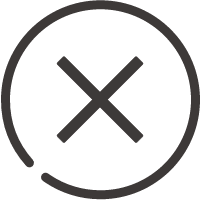
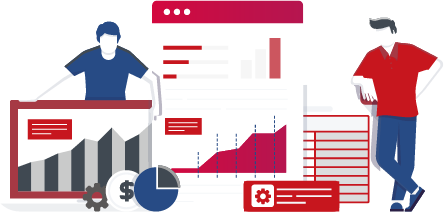
![]()



 400-685-0732(7x24小時(shí))
400-685-0732(7x24小時(shí)) 關(guān)注文軍
關(guān)注文軍